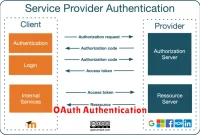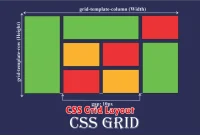Cara memindahkan WA dari HP ke laptop – Saat kita bekerja dengan laptop ponsel tidak akan sering tersentuh.
Malas rasanya jika harus balas chat whatsapp dari hp lalu kembali lagi ke laptop untuk melanjutkan pekerjaan.
Pasalnya kita harus membagi fokus antara pegang hp dan pegang laptop, padahal kita bisa pakai hp saja, atau pakai laptop saja.
Seperti yang akan kita bahas, kita akan bisa balas chat whatsapp dengan laptop, jadi kita lebih nyaman dan fokus dalam mengerjakan sesuatu.
Whatsapp merupakan aplikasi pesan instan pada masa milenial yang cukup marak dipakai oleh banyak pengguna, karena kemudahan dalam mengoperasikannya.
Baca juga : Cara Agar Notif WA Tidak Muncul Di Layar
Aplikasi ini juga mendukung panggilan suara dan video, sehingga pengguna dapat berkomunikasi secara langsung.
Nah, Berikut ini akan kita bahas bagaimana cara memindahkan WA dari HP ke laptop dengan mudah.
Daftar Isi
Cara Menyambungkan WhatsApp ke Laptop
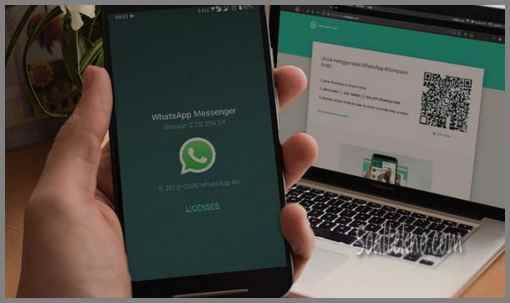
Menggunakan WhatsApp di laptop dapat memberikan kemudahan dan kenyamanan dalam mengirim pesan dan berinteraksi dengan siapa saja.
Sebenarnya metode nya cukup mudah untuk bisa menyambungkan whatsapp ke laptop. Berikut ini adalah 2 Cara memindahkan WA dari HP ke laptop
Menggunakan WhatsApp Web
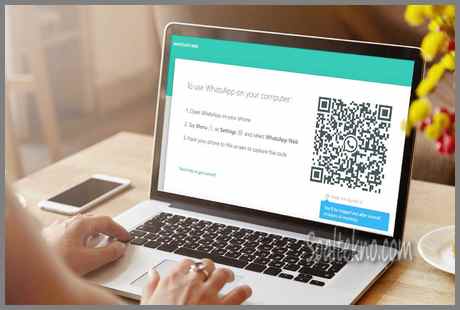
Untuk Metode yang pertama adalah Cara memindahkan WA dari HP ke laptop tanpa aplikasi, langkah-langkahnya sebagai berikut.
- Buka google chrome lalu ketikkan pada kolom pencarian dengan kata kunci “Whatsapp Web” lalu masuk atau ketikkan saja alamatnya yaitu https://web.whatsapp.com/
- Buka aplikasi WhatsApp di ponsel Anda.
- Masuk ke setelan, di samping nama anda ada logo kode QR, klik lalu pilih pindai kode.
- Arahkan kamera ponsel ke kode QR yang muncul di layar laptop.
- Pindai kode QR dengan memastikan bahwa kode tersebut terlihat jelas di layar ponsel.
- Setelah pemindaian berhasil, WhatsApp akan terhubung ke laptop dan tampilan WhatsApp Web akan muncul di browser.
Baca juga : Perbedaan Sandisk Asli dan Palsu
Menggunakan Aplikasi WhatsApp Desktop
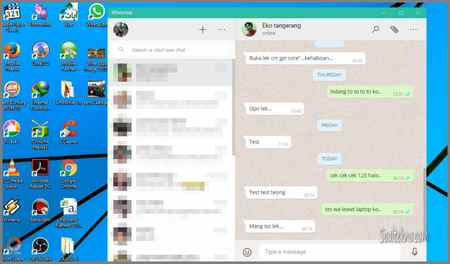
Selanjutnya Cara memindahkan WA dari HP ke laptop dengan aplikasi yang akan kalian download pada desktop kalian, caranya yaitu :
- Unduh dan instal aplikasi WhatsApp Desktop di laptop.
- Lalu buka whatsapp pada hp.
- Klik titik tiga pada pojok kanan atas, pilih setelan lalu tekan logo kode QR
- Buka aplikasi WhatsApp Desktop di laptop dan arahkan kamera ponsel Anda ke kode QR yang muncul di layar.
- Pemindaian kode QR sedang berjalan.
- Setelah pemindaian berhasil, WhatsApp akan terhubung ke laptop dan tampilan WhatsApp Desktop akan muncul.
Kelebihan penggunaan aplikasi whatsapp ini kalian bisa telpon atau bahkan video call dengan teman whatsapp kalian, Tetapi kalau untuk Whatsapp web masih belum bisa.
Baca juga : Cara Memasang Fan pada Motherboard
Cara Mengatasi WhatsApp Web Tidak Bisa Dibuka di Laptop
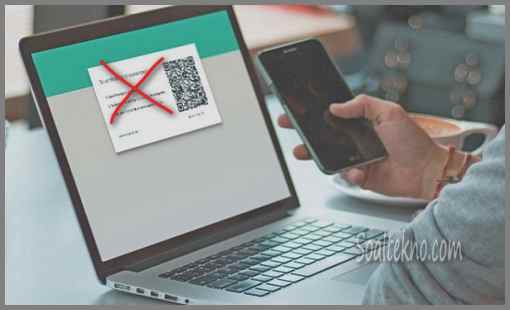
Setelah kita membahas mengenai cara memindahkan wa dari hp ke laptop, terkadang pemindahan tidak berjalan dengan mulus.
Bila kalian mengalami masalah pada whatsapp web tidak bisa dibuka. Berikut beberapa cara mengatasi WhatsApp Web tidak bisa dibuka di laptop:
- Pastikan laptop Anda terhubung ke internet dan sinyal yang ada cukup kuat. Coba mulai ulang router atau modem jika mengalami masalah dengan koneksi internet.
- Pastikan menggunakan browser versi terbaru. WhatsApp Web hanya kompatibel dengan Chrome, Firefox, Edge, Safari, dan Opera versi terbaru.
- Terkadang, cache dan cookie yang sudah kadaluarsa bisa menjadi masalah pada situs web. Untuk cara menghapus cache dan cookie browser, sebagai berikut:
- Buka peramban.
- Klik titik tiga pada sudut kanan atas jendela.
- Pilih “Alat Lainnya”> “Hapus data penjelajahan”.
- Pilih “Cookies and other site data” dan “Cached images and files”.
- Lalu klik “Hapus data”.
- Coba restart laptop, siapa tahu bisa membantu untuk memperbaiki masalah yang ada.
- Hubungi dukungan WhatsApp. Jika sudah mencoba semua hal di atas dan masih mengalami masalah, hubungi dukungan WhatsApp untuk memperoleh bantuan. Anda dapat menemukan informasi kontak mereka di situs web WhatsApp.
Baca juga : Jenis Jenis Fotografi
Cara Download dan Install Aplikasi Whatsapp di Laptop
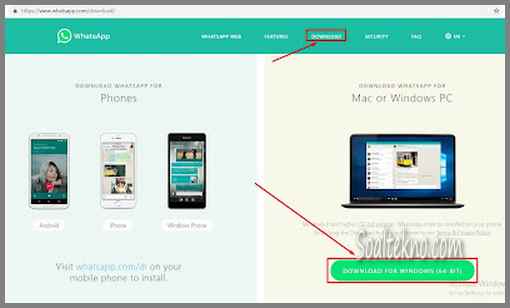
Di Dalam Cara memindahkan WA dari HP ke laptop dengan aplikasi terdapat poin yang mengharuskan untuk mendownload aplikasi whatsapp.
Berikut langkah-langkah cara download dan install WhatsApp di laptop:
- Buka Whatsapp web.
- Klik tombol “Unduh untuk Windows” atau “Unduh untuk Mac”.
- Buka file .exe atau .dmg setelah selesai mengunduh.
- Ikuti petunjuk di layar untuk melakukan penginstalan.
- Setelah aplikasi terinstal, buka WhatsApp dan pindai kode QR di ponsel Anda agar whatsapp terhubung ke laptop.
Berikut adalah persyaratan sistem untuk bisa menggunakan aplikasi WhatsApp di laptop:
- Windows 8.1 atau lebih baru
- macOS 10.10 atau lebih baru
- RAM 2 GB
- Ruang penyimpanan 1 GB
- Kamera web (opsional)
- Mikrofon (opsional)
Baca juga : Perbedaan GPU dan VGA
Mungkin itu saja cara memindahkan WA dari HP ke laptop yang bisa kami sampaikan, semoga bermanfaat.
Wassalamualaikum.